Fa temps que els jocs en núvol es van introduir per primera vegada i des de llavors ha estat una característica popular a moltes consoles de jocs. Tanmateix, hi ha hagut informes que els jocs al núvol no funcionen a l'aplicació Xbox a Windows 11/10. Hi ha algunes possibles raons per a això. Un és que l'aplicació Xbox a Windows 11/10 no admet jocs al núvol. Una altra possibilitat és que l'aplicació Xbox sigui incompatible amb el servei de jocs al núvol que utilitzeu. Si teniu problemes perquè els jocs al núvol funcionin a la vostra aplicació Xbox a Windows 11/10, podeu provar algunes coses. En primer lloc, assegureu-vos que el servei de jocs al núvol que utilitzeu sigui compatible amb l'aplicació Xbox. Si és així, prova de reiniciar l'aplicació Xbox i torna a iniciar la sessió. Si encara teniu problemes, podeu provar de contactar amb l'assistència de Microsoft o l'equip d'assistència del servei de jocs al núvol que utilitzeu. És possible que us puguin ajudar a solucionar el problema.
Xbox Cloud Games permet als usuaris jugar a jocs de Xbox Game Pass en diferents dispositius. Aquesta és una característica fantàstica, ja que permet als usuaris jugar a jocs a l'instant sense haver de descarregar-los ni instal·lar-los als seus dispositius. En conseqüència, jugar jocs al núvol de Xbox també estalvia espai d'emmagatzematge. Els jocs que admeten la funció de jocs al núvol estan marcats amb una icona de núvol a la biblioteca de jocs de Xbox Game Pass. Com que aquesta és una característica fantàstica, molts jugadors l'utilitzen per jugar a jocs en línia. Què passa si un joc de Xbox Cloud deixa de funcionar? En aquest article, veurem què pots fer si Els jocs al núvol no funcionen a l'aplicació Xbox a l'ordinador amb Windows 11/10 .
biblioteques d'execució vulcana

Hi pot haver diverses raons per les quals els jocs de Xbox Cloud no funcionen a l'ordinador. És possible que una aplicació en segon pla estigui interferint amb l'aplicació Xbox o que el vostre perfil d'usuari de Windows 11/10 estigui malmès. En alguns casos, els serveis de jocs de Xbox també poden causar problemes, de manera que desinstal·lar i tornar a instal·lar els serveis de jocs pot ajudar. De vegades els problemes depenen de la regió.
Els jocs al núvol no funcionen a l'aplicació Xbox a Windows 11/10
Si Els jocs de Xbox Cloud no funcionen a l'aplicació Xbox del vostre PC amb Windows 11/10 , utilitzeu les correccions següents per resoldre el problema.
- Actualitza l'aplicació Xbox
- Creeu un nou perfil d'usuari
- Canvia la teva regió i afegeix el teu idioma preferit
- Desinstal·leu i torneu a instal·lar els serveis de jocs.
- Desactiveu totes les aplicacions d'inici
- Repareu o reinicieu l'aplicació Xbox
- Desinstal·leu i torneu a instal·lar l'aplicació Xbox.
Fem una ullada a totes aquestes correccions en detall.
1] Actualitza l'aplicació Xbox
El primer que heu de fer és comprovar si hi ha actualitzacions a l'aplicació Xbox. La instal·lació de les últimes actualitzacions soluciona diversos problemes. Els passos següents us ajudaran:
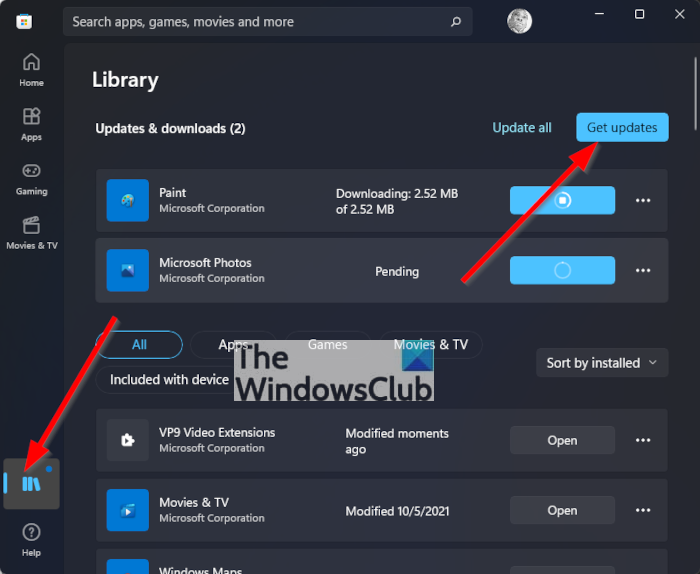
- Obriu la botiga de Microsoft
- Anar a la biblioteca .
- Fer clic a Obteniu actualitzacions botó.
A continuació, Microsoft Store començarà a actualitzar les aplicacions per a les quals hi hagi actualitzacions disponibles.
2] Creeu un nou perfil d'usuari
Si l'actualització de l'aplicació Xbox no ajuda o si no hi ha cap actualització disponible per a l'aplicació Xbox, proveu altres solucions. Creeu un perfil d'usuari nou a Windows 11/10. . Podeu fer-ho mitjançant la configuració de Windows 11/10. Ara inicieu la sessió al vostre nou perfil d'usuari i comproveu si podeu utilitzar jocs Xbox Cloud.
3] Canvia la teva regió i afegeix el teu idioma preferit
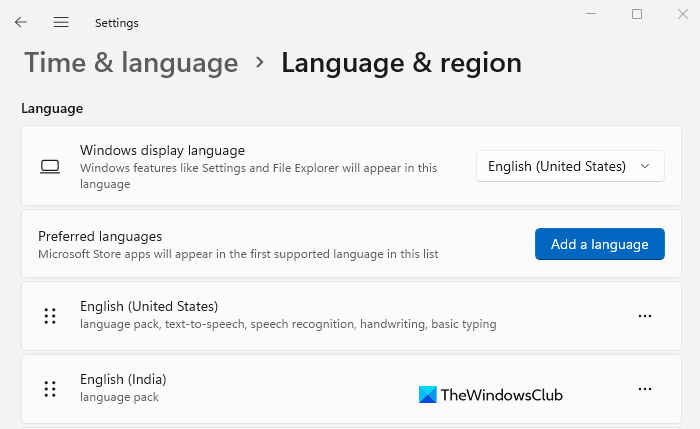
Molts usuaris afectats van informar que el problema va desaparèixer després de canviar la regió a la configuració de Windows 11/10. També hauríeu de provar això. Obriu la configuració de Windows 11/10 i canvieu de país o regió i comproveu si això ajuda. Segons els usuaris, canviar la regió a França va solucionar el problema. Primer, canvieu la vostra ubicació a França i comproveu si això us ajuda. Si no, haureu d'utilitzar prova i error. Per tant, aquesta solució us portarà el vostre temps.
A més, afegiu un idioma més a la llista d'idiomes preferits a Windows 11/10. Obriu la configuració de Windows 11/10 i aneu a ' Hora i idioma > Idioma i regió '. Ara feu clic a Afegeix un idioma botó per afegir un altre idioma. L'addició de qualsevol dels idiomes següents ha resolt el problema per a molts usuaris:
diàleg de tancament remot
Anglès (EUA), anglès (Irlanda), anglès (Regne Unit), anglès (Austràlia), rus, espanyol (Espanya) i francès (França).
Després d'afegir qualsevol dels idiomes anteriors a la llista d'idiomes preferits, moveu-lo a la part superior arrossegant-lo.
4] Desinstal·leu i torneu a instal·lar els serveis de jocs.
Si no teniu els serveis de jocs instal·lats al vostre sistema, obriu Microsoft Store i instal·leu-los des d'allà. Després d'això, comproveu si el problema s'ha solucionat. Si els serveis de jocs ja estan instal·lats, desinstal·leu-los i torneu-los a instal·lar.
Obriu Windows PowerShell com a administrador, copieu l'ordre següent i enganxeu-lo a la finestra d'administració de PowerShell. Després d'aquest clic entra .
|_+_|Quan l'ordre anterior es completi correctament, copieu l'ordre següent i enganxeu-lo a la mateixa finestra d'administració de PowerShell. Premeu entra .
|_+_|L'ordre anterior obrirà l'aplicació Gaming Services a Microsoft Store, on la podeu descarregar i instal·lar.
Connectat : No hem pogut encendre la teva consola - Error de Xbox.
5] Desactiveu totes les aplicacions d'inici
Si el problema persisteix, qualsevol aplicació de llançament de tercers podria estar causant el problema. Us suggerim que desactiveu totes les aplicacions d'inici i que reinicieu l'ordinador. Podeu utilitzar diverses aplicacions a Windows 11/10 per desactivar les aplicacions d'inici automàtic, però utilitzar el Gestor de tasques és la manera més senzilla.
el centre d’acció no s’obre
Després de reiniciar l'ordinador, comproveu si podeu utilitzar els serveis de jocs o no. Alguns usuaris han dit que el problema es produeix perquè el client de Steam s'està executant en segon pla. Si voleu identificar l'aplicació problemàtica a executar, seguiu els passos següents:
- Obriu el gestor de tasques i aneu a Aplicacions per llançar pestanya
- Desactiveu qualsevol de les aplicacions d'inici activades.
- Reinicieu l'ordinador i comproveu si el problema persisteix.
Repetiu els passos anteriors fins que trobeu l'aplicació conflictiva per iniciar.
6] Repareu o reinicieu l'aplicació Xbox.
Windows 11/10 té una funció que permet als usuaris restaurar una aplicació amb la qual tenen problemes. Podeu utilitzar aquesta funció si l'aplicació no funciona correctament al vostre sistema. Seguiu els passos escrits a continuació:
- Obriu la configuració de Windows 11/10.
- Anar a ' Aplicacions > Aplicacions instal·lades ».
- Desplaceu-vos cap avall i cerqueu l'aplicació Xbox.
- Un cop el trobeu, feu clic als tres punts horitzontals i seleccioneu Configuració avançada .
- Desplaceu-vos cap avall i trobeu Restableix secció.
- Feu clic Reparació .
Espereu que finalitzi el procés de recuperació. Després de fer-ho, comproveu si el problema encara hi és. En cas afirmatiu, restabliu l'aplicació Xbox. Aquesta vegada has de prémer Restableix en lloc de reparar. En restablir l'aplicació Xbox, se suprimiran totes les dades emmagatzemades localment. Per tant, abans de realitzar aquesta acció, feu una còpia de seguretat de tots els jocs desats al núvol.
7] Desinstal·leu i torneu a instal·lar l'aplicació Xbox.
Si cap de les solucions anteriors us ha funcionat, desinstal·leu i torneu a instal·lar l'aplicació Xbox.
Això hauria d'ajudar.
Llegeix més : Corregiu el codi d'error de pagament de Xbox 80169D3 .
revisió de l’inspector de programari personal flexera














